- Home ›
- Googleドキュメントの使い方 ›
- インターネットに公開 ›
- HERE
ウェブページとして公開
Googleドキュメントで作成したドキュメントはデフォルトでは非公開となっていますので、ドキュメントを作成したオーナーだけが閲覧でき編集も行えます。ここではまずスプレッドシートを独立したWebページとして公開する方法について確認します。
まず公開したいスプレッドシートを開いてください。
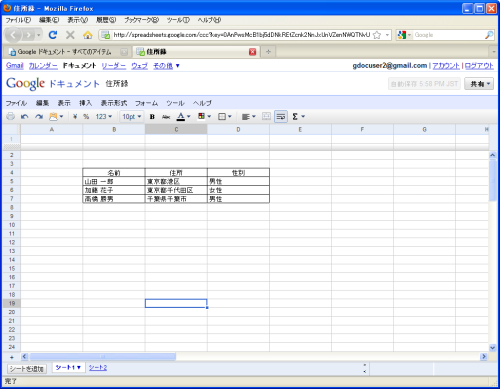
右上にある「共有」ボタンを押して表示されるメニューの中から「ウェブページを公開」メニューを表示して下さい。
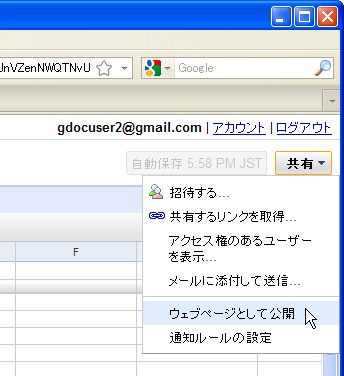
次のような画面が表示されます。
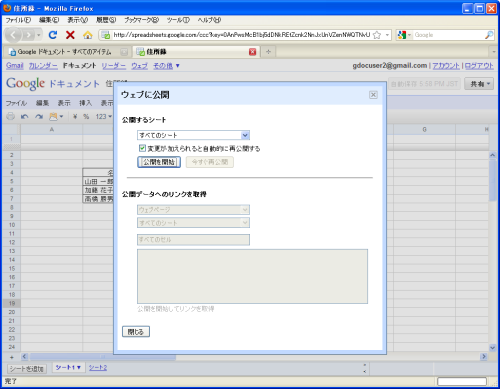
ドキュメントを公開する場合には「公開を開始」ボタンを押して下さい。(一度押すと「公開を停止」ボタンに変わります)。
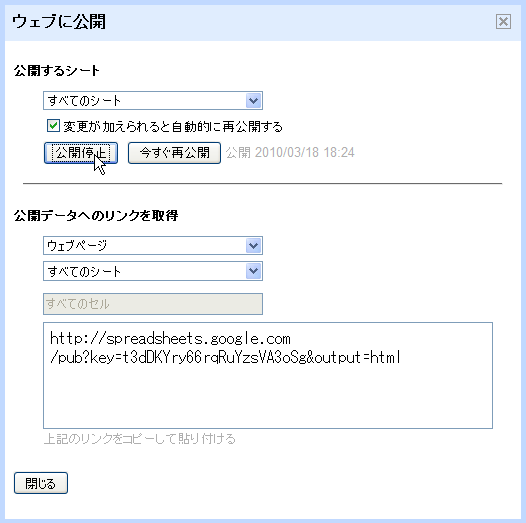
「公開データへのリンクを取得」以下の設定が行えるようになります。
なお「変更が加えられると自動的に再公開する」にチェックが入っていた場合、元になっているドキュメントに変更を加えると公開された文書にも変更が反映されます。もしこのチェックがされていない場合には元になっているドキュメントに変更を加えたとしても閲覧できるデータは公開した時のデータのままとなります。
今回は「ウェブページ」として公開しますので下半分の最初のボックスは「ウェブページ」を選択して下さい(デフォルトでそうなっていると思います)。
次のボックスでは公開するシートを選択します。このスプレッドシートには2枚のシートが含まれていますので「すべてのシート」「シート1」「シート2」から選択します。今回は「すべてのシート」を選択して下さい(デフォルトでそうなっていると思います)。
最後のボックスにこのスプレッドシートを公開するためのURLが表示されます。
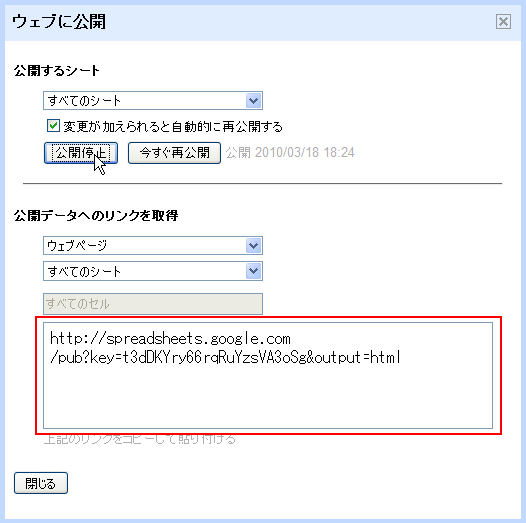
このURLへアクセスすれば、誰でもこのスプレッドシートへアクセスすることができます。ではGoogleアカウントからログアウトした状態で、先ほどのURLをブラウザで開いてみます。
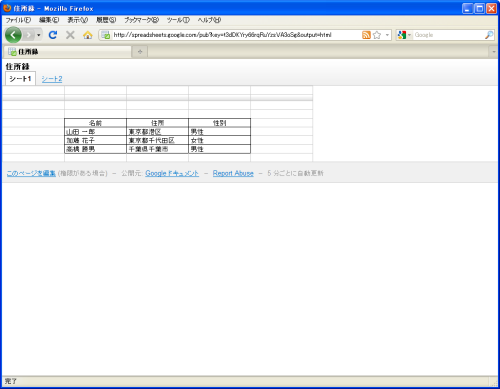
元になっているスプレッドシートから作成されたWebページを閲覧することができました。なおあくまで閲覧ができるだけなので、値を編集するということはできません。
また複数のシートが含まれているスプレッドシートを公開した場合には、シートを切り替えるためのリンクが表示されます。
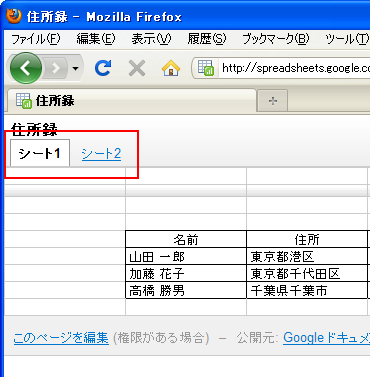
例えば「シート2」と書かれたリンクをクリックすると、元のスプレッドシートに含まれていたシート2が表示されます。
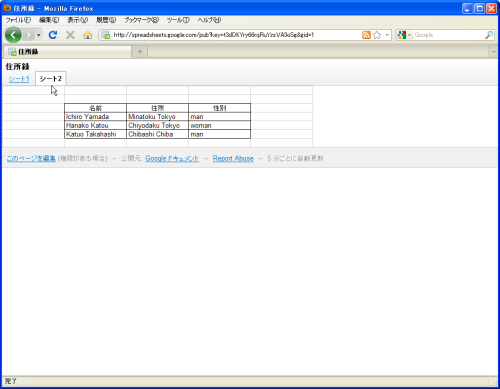
このようにスプレッドシートをWebページとして公開することで、Googleアカウントの有無に関わらず誰でも見れるように公開することができます。他のWebページに先ほど取得したURLへのリンクを設定しておけば、リンクを経由してどなたでも閲覧ができるようになります。
( Written by Tatsuo Ikura )

 AjaxTower
AjaxTower